Indholdsfortegnelse:
- Forbrugsvarer
- Trin 1: Installation af OS
- Trin 2: Start hindbæret
- Trin 3: Installer en GUI (grafisk brugergrænseflade)
- Trin 4: RPD Desktop:
- Trin 5: LXDE Desktop
- Trin 6: Xfce Desktop
- Trin 7: MATE Desktop
- Trin 8: Installer Chromium -webbrowser
- Trin 9: Tak

Video: Sådan begynder du med RaspberryPi: 9 trin

2024 Forfatter: John Day | [email protected]. Sidst ændret: 2024-01-30 08:26

I denne instruktive vil jeg vise dig, hvordan du begynder med RashpberryPi på en anden måde.
Forbrugsvarer
- Raspberry Pi (enhver model)
- Micro SD -kort
- Internetforbindelse.
- USB tastatur
- (valgfri) USB -mus
- HDMI eller RCA mo
Trin 1: Installation af OS
Standard Os til hindbær er Linux, og distributionen, som vi går til Brug, er The Rashpbian Lite
Download Etcher og brænd.iso -billedet på SD -kortet.
Trin 2: Start hindbæret
Sæt SD -kortet på hindbær.
Tilslut en skærm og et USB -tastatur
tilslut hindbæret til en 2A 5V strømforsyning
Vent på det støvler.
Nu bliver du bedt om brugeren. Indsæt: pi
Indsæt nu adgangskoden: hindbær
du skal se på skærmen: pi@hindbær: ~ $ _
indsæt nu
sudo raspi-config
og indstil din Wi-Fi
Trin 3: Installer en GUI (grafisk brugergrænseflade)
Følg kommandoerne:
sudo apt-get opdateringer sudo apt-get upgrade sudo apt-get dist-upgrade sudo apt-get clean
Vælg nu din lokale på 4# -muligheden:
sudo raspi-config
***** INSTALLER XORG ******
sudo apt-get install --no-install-anbefaler xserver-xorg
sudo apt-get install --no-install-anbefaler xinit
Trin 4: RPD Desktop:
sudo apt-get install raspberrypi-ui-mods
sudo apt-get install --no-install-anbefaler raspberrypi-ui-mods lxsession
sudo genstart
Trin 5: LXDE Desktop
sudo apt-get install lxde-core lxappearance
sudo apt-get install lightdm
sudo genstart
Trin 6: Xfce Desktop
sudo apt-get install xfce4 xfce4-terminal
sudo genstart
Trin 7: MATE Desktop
sudo apt-get install mate-desktop-environment-core
sudo apt-get install lightdm
sudo genstart
Trin 8: Installer Chromium -webbrowser
Åbn et terminalvindue. og indtast:
sudo apt-get opdatering
sudo apt-get install chrom-browser-ja
Trin 9: Tak
Tak fordi du læste og kommenter, like, del, stem og … Vær glad!
Anbefalede:
Sådan opsættes en Raspberry Pi og begynder at bruge den: 4 trin

Sådan opsættes en Raspberry Pi og begynder at bruge den: For fremtidens læsere er vi i 2020. Året, hvor du, hvis du er heldig at være sund og ikke er smittet af Covid-19, dig pludselig , fik mere fritid, end du nogensinde havde forestillet dig. Så hvordan kan jeg optage mig selv på en ikke for dum måde? Åh ja
Full Wave Bridge -ensretter (begynder): 6 trin

Full Wave Bridge -ensretter (begynder): En fuldbølgebro -ensretter er et elektronisk kredsløb, der konverterer en vekselstrøm til en jævnstrøm. Den elektricitet, der kommer ud af en stikkontakt, er vekselstrøm, mens de fleste moderne elektroniske enheder drives af jævnstrøm. Det betyder, at f
Micro: bit tryllestav! (Begynder): 8 trin (med billeder)

Micro: bit tryllestav! (Begynder): Selvom det er lidt svært for os ikke-magiske mennesker at svæve genstande med vores sind, ord eller tryllestave, kan vi bruge teknologi til at gøre (stort set) de samme ting! Dette projekt bruger to mikro: bits, en få små elektroniske dele og nogle dagligdags genstande
Begynder: Lær IOT med en kølig fiskeføder: 9 trin (med billeder)

Begynder: Lær IOT med en kølig fiskeføder: Dette projekt handler mere om en guide til at starte med en lille lavbudget IOT -enhed og hvad du kan gøre med det. Hvad er IOT? Fik fra Google: IoT er en forkortelse for Internet of Things. Internet of Things refererer til det stadigt voksende netværk af
Begynder FPV Drone: 7 trin (med billeder)
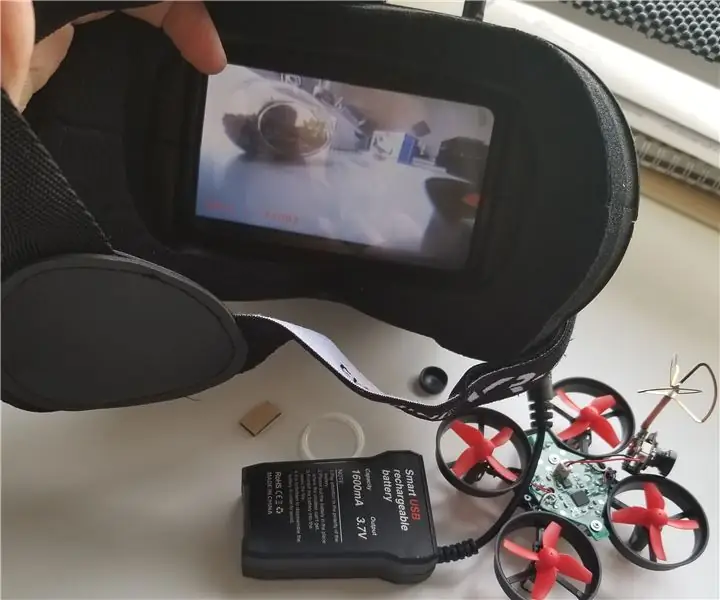
Begynder FPV Drone: Sådan gør du EACHINE E010 til en billig FPV drone for begyndere. Nyd
